Win8下install.wim文件无法解压提示文件损坏怎么办
更新日期:2021-09-30
来源:系统部落
通常情况下,我们解压文件都是通过第三方工具,例如WinRAR等。但在Win8系统中使用install.wim文件解压时会出现文件损坏的错误提示,install.wim文件存在于原版windows7以上的操作系统中。这个文件有微软提供的一种封装工具封装而成,简单理解这个文件就是操作系统,可以使用nt6进行安装。install.wim文件解压时会出现文件损坏的错误提示是由于这些解压工具还不支持这种格式,这时我们就可以通过dism命令来解压文件。下面,就跟随系统部落一起来看看吧。
一、检查镜像版本
镜像中包含多个版本,需要确认自己需要的版本,我的镜像路径是"F:win8.1sourcesinstall.wim",则执行下面命令:
dism /get-wiminfo /wimfile:"F:win8.1sourcesinstall.wim"
如下图所示,版本1是Win8 Pro版本2是Windows8标准版,我是Win8 Pro自然选1。
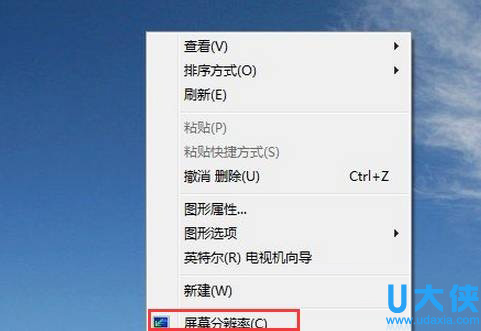
Win8系统下install.wim文件无法解压提示文件损坏
二、解压镜像
我要将install.wim文件解压到c:111文件夹中,为此执行命令:
dism /mount-wim /wimfile:"F:win8.1sourcesinstall.wim" /index:1 /mountdir:c:111
命令完成后打开c:111如图所示解压完成,可以选择复制需要的文件了。
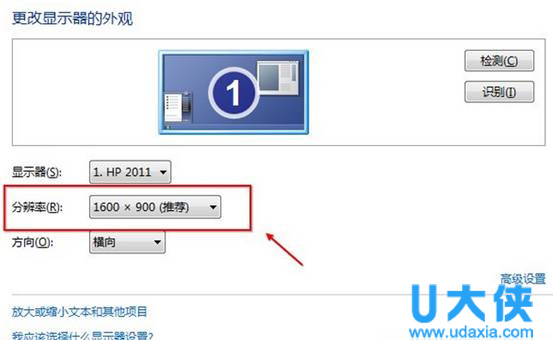
Win8系统下install.wim文件无法解压提示文件损坏
三、卸载镜像
完成提取文件后不再需要可以卸载,卸载前先关闭镜像文件夹,再执行命令:
dism /unmount-wim /MountDir:c:111 /discard
命令完成后,c:111就会变成空文件夹。
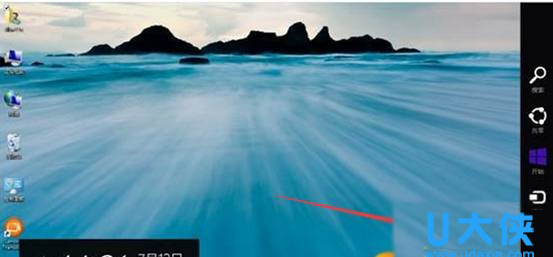
Win8系统下install.wim文件无法解压提示文件损坏
通过上面的操作,我们就成功地解压了install.wim文件。除此之外,我们还可以利用dism命令解决WinSxS文件夹的冗余更新问题。更多精彩内容继续关注系统部落官网。
